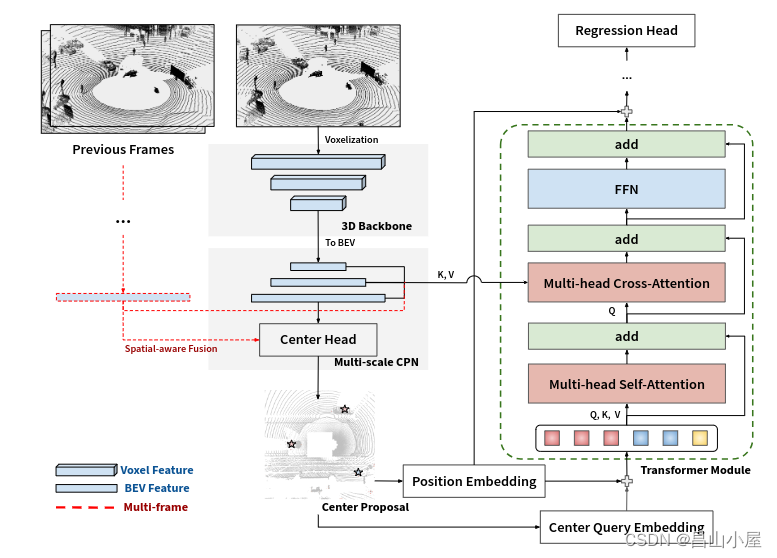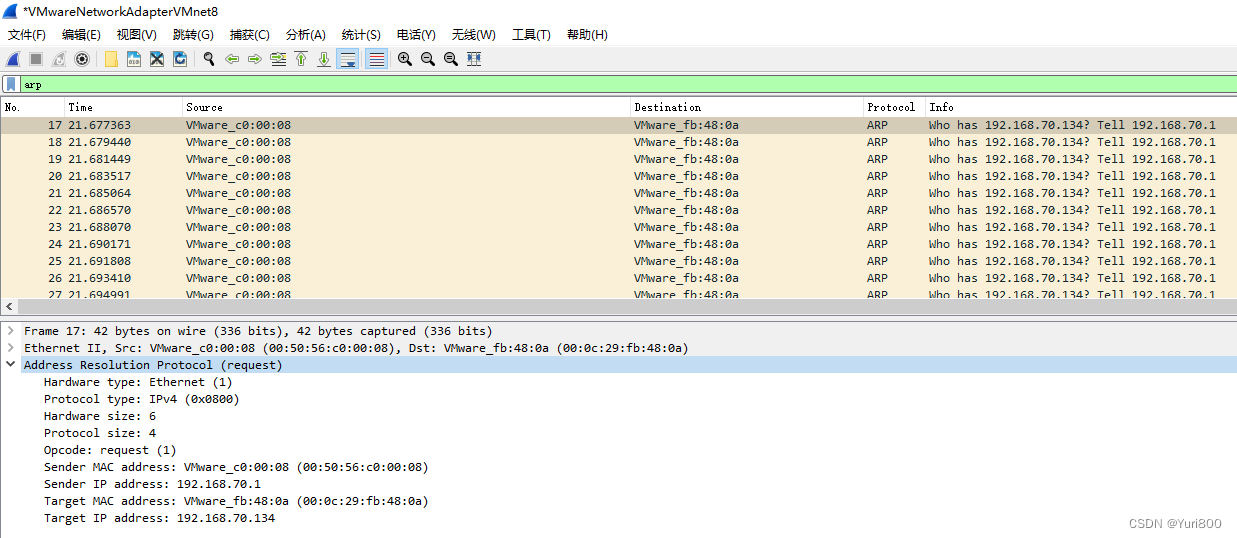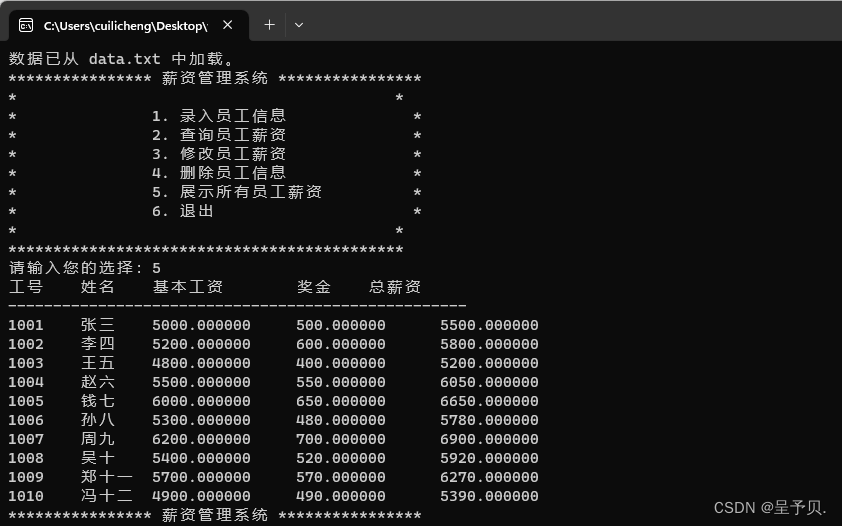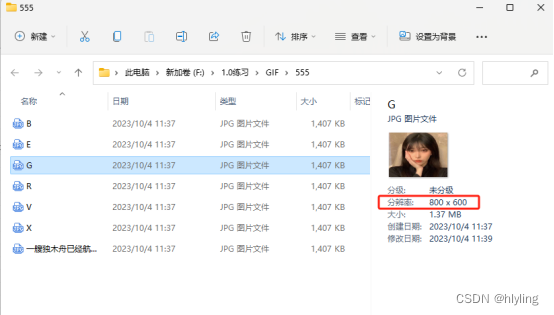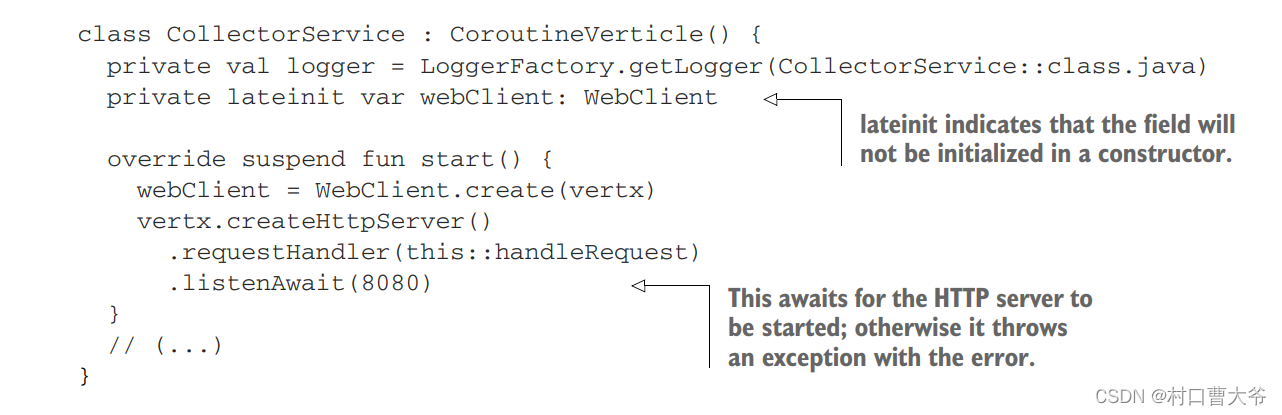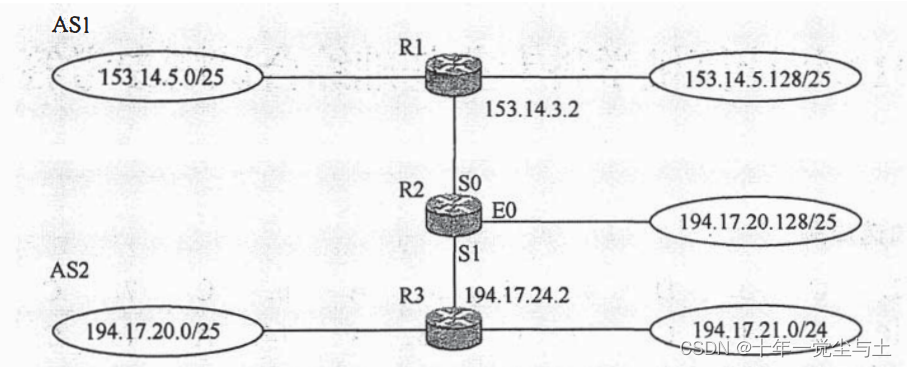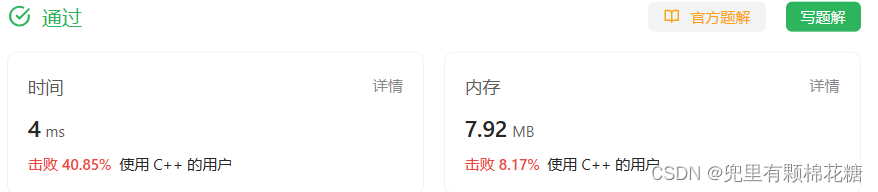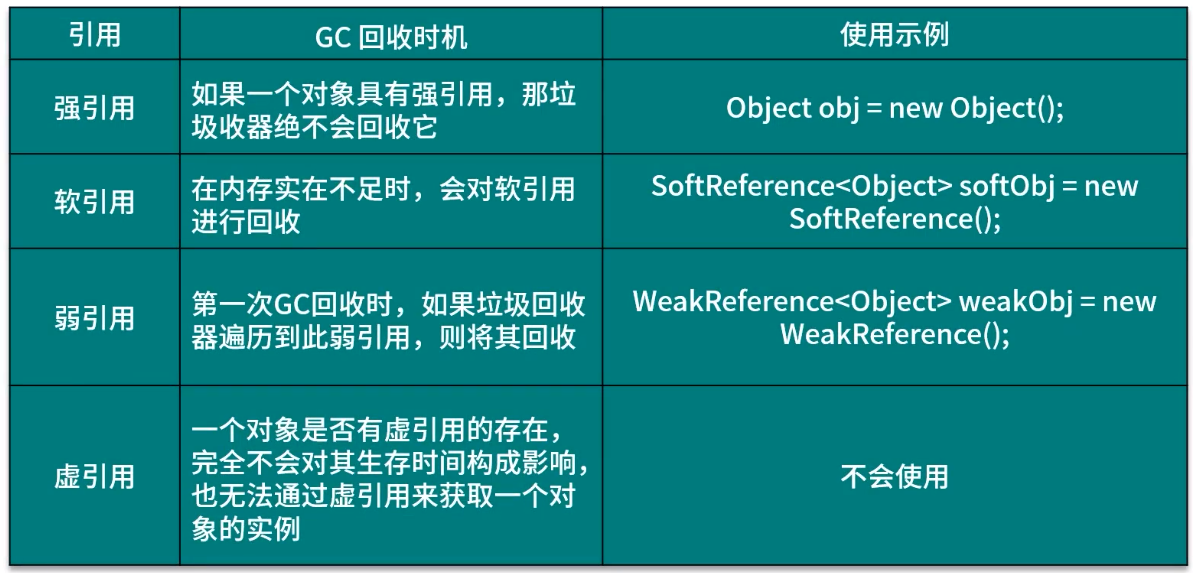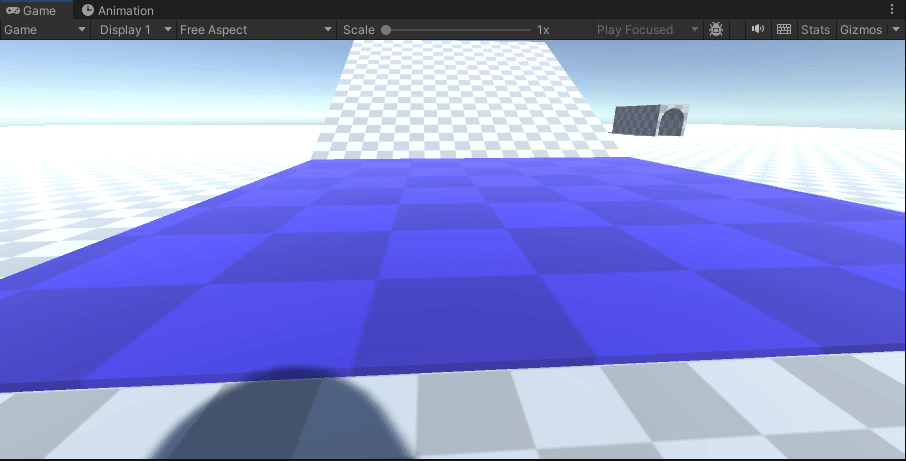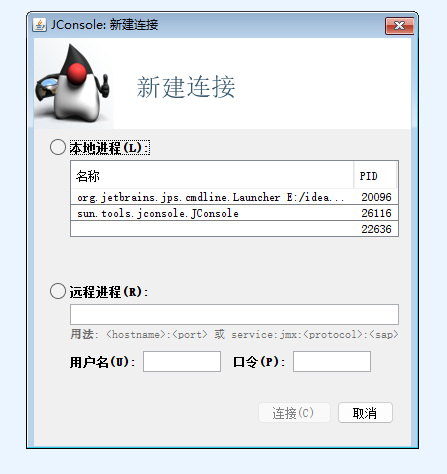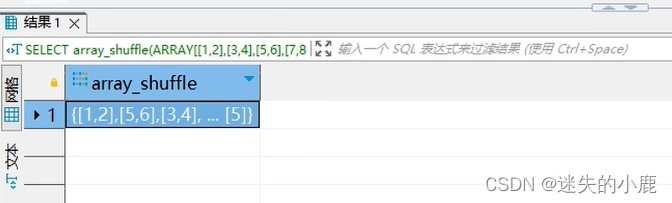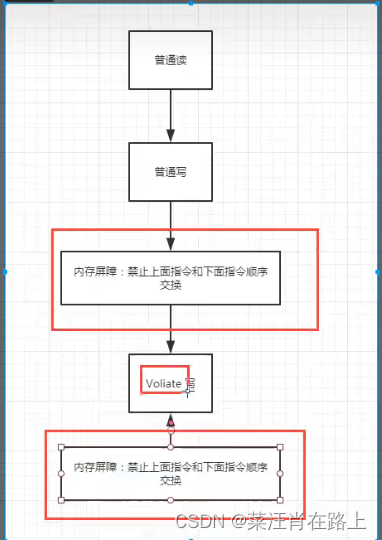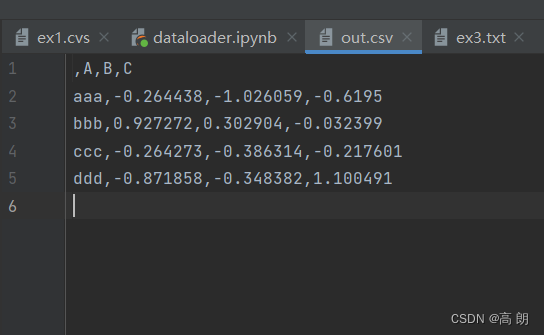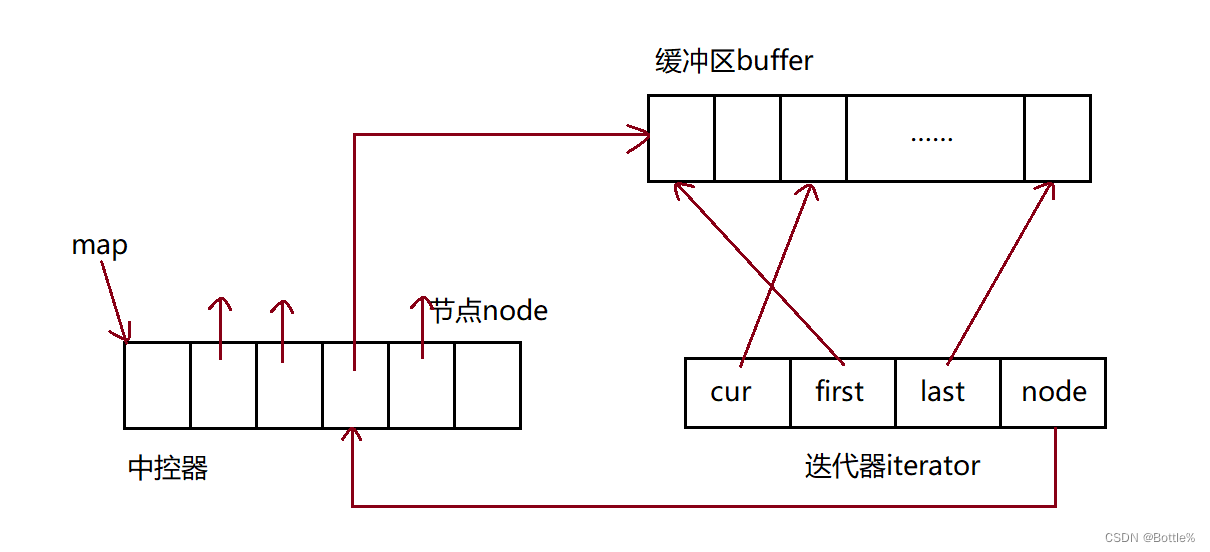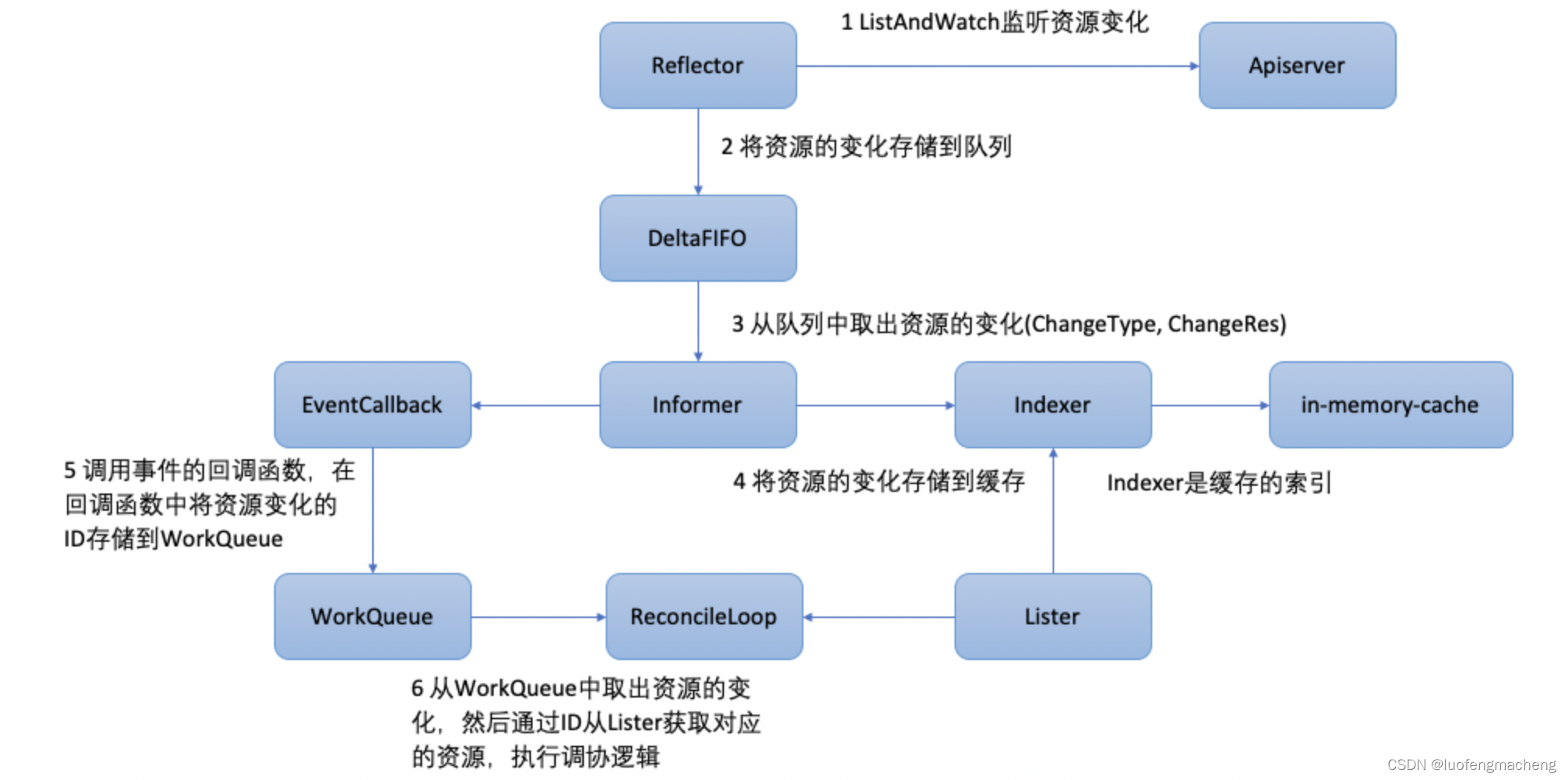除了 Vue 内置的一系列指令 (比如 v-model 或 v-show) 之外,Vue 还允许你注册自定义的指令 (Custom Directives)。
1. 生命周期钩子函数
一个自定义指令由一个包含类似组件生命周期钩子的对象来定义。钩子函数会接收到指令所绑定元素作为其参数。
在 <script setup> 中,任何以 v 开头的驼峰式命名的变量都可以被用作一个自定义指令。
<!-- App.vue -->
<template>
<div>
<button>切换</button>
<!--
钩子函数里面都可以接受这些值
myParam: 自定义参数;
myModifier: 自定义修饰符
-->
<A v-move:myParam.myModifier="{ background: 'pink' }"></A>
</div>
</template>
<script setup lang="ts">
import { reactive, ref, Directive } from 'vue';
import A from './components/A.vue';
import B from './components/B.vue';
let flag = ref<boolean>(true)
const vMove: Directive = {
created() {
console.log('created')
},
beforeMount() {
console.log('beforeMount')
},
mounted(...args: Array<any>) {
console.log('mounted')
console.log(args);
},
beforeUpdate() {
console.log('beforeUpdate')
},
updated() {
console.log('updated')
},
beforeUnmount() {
console.log('beforeUnmount')
},
unmounted() {
console.log('unmounted')
}
}
</script>
<style scoped lang="less"></style>
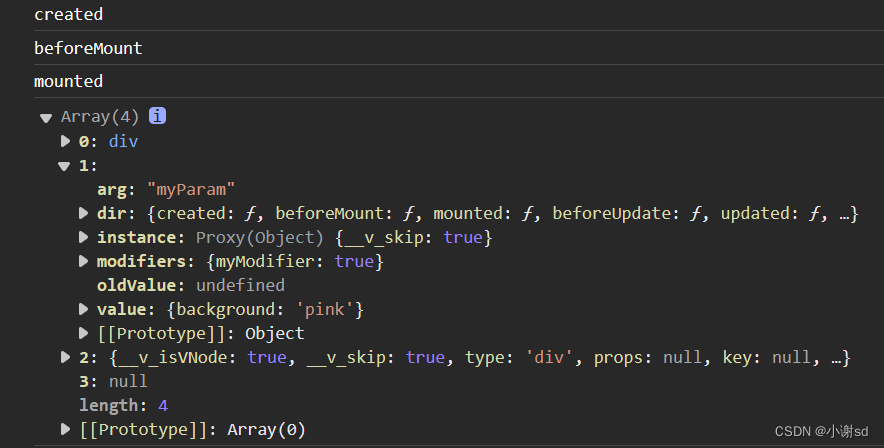
- 0:该 div 元素。
- 1:传入的参数等。比如 arg 参数,modifiers 自定义修饰符,dir 目录,传入的 value 值,instance 组件实例。
- 2:当前组件的虚拟 DOM
- 3:上一个虚拟 DOM
<!-- App.vue -->
<template>
<div>
<button>切换</button>
<!--
钩子函数里面都可以接受这些值
myParam: 自定义参数;
myModifier: 自定义修饰符
-->
<A v-move:myParam.myModifier="{ background: 'pink' }"></A>
</div>
</template>
<script setup lang="ts">
import { reactive, ref, Directive, DirectiveBinding } from 'vue';
import A from './components/A.vue';
import B from './components/B.vue';
let flag = ref<boolean>(true)
type Dir = {
background: string;
}
const vMove: Directive = {
created() {
console.log('created')
},
beforeMount() {
console.log('beforeMount')
},
mounted(el: HTMLElement, dir: DirectiveBinding<Dir>) {
console.log('mounted')
console.log(el);
console.log(dir);
el.style.background = dir.value.background;
},
// 传入的数据发生变化(比如此时的background)时触发 beforeUpdate 和 updated
beforeUpdate() {
console.log('beforeUpdate')
},
updated() {
console.log('updated')
},
beforeUnmount() {
console.log('beforeUnmount')
},
unmounted() {
console.log('unmounted')
}
}
</script>
<style scoped lang="less"></style>
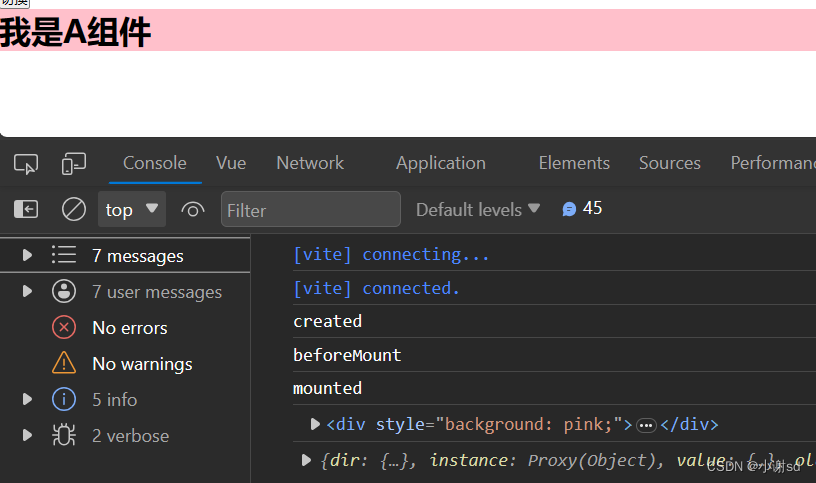
2. 指令简写
<!-- App.vue -->
<template>
<div class="btns">
<button v-has-show="123">创建</button>
<button>编辑</button>
<button>删除</button>
</div>
</template>
<script setup lang="ts">
import { reactive, ref, DirectiveBinding } from 'vue';
import type { Directive } from 'vue'
const vHasShow: Directive = (el, binding) => {
console.log(el, binding) ;
}
</script>
<style scoped lang="less">
.btns {
button {
margin: 10px;
}
}
</style>
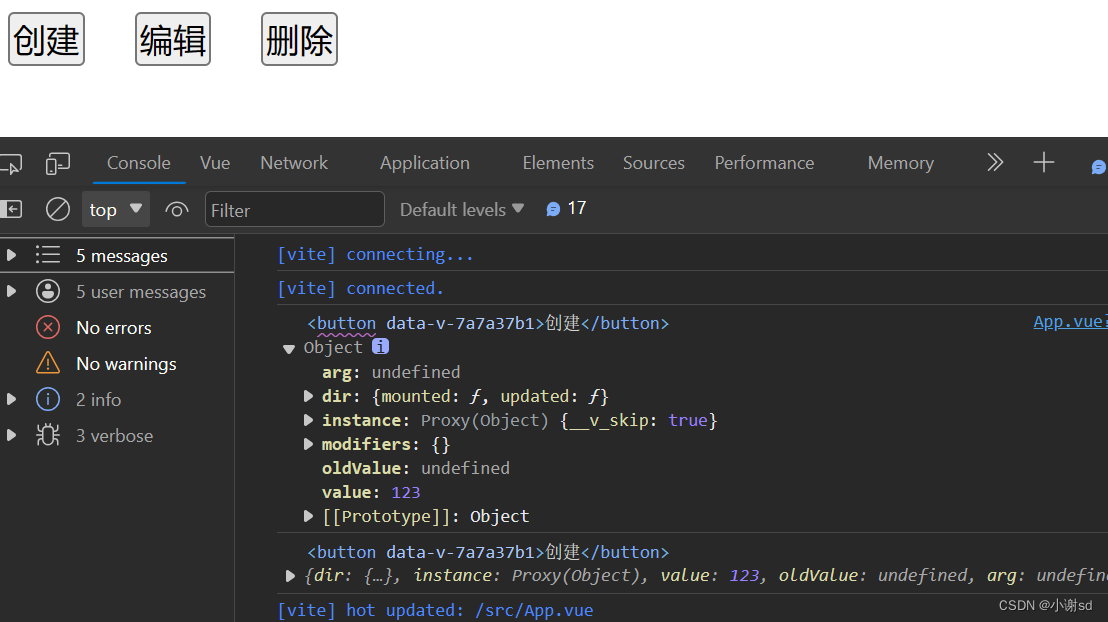
应用场景1:按钮鉴权
根据能否从 localStorage(或者后台返回) 中获取数据,来判断是否显示某个按钮。
<!-- App.vue -->
<template>
<div class="btns">
<button v-has-show="'shop:create'">创建</button>
<button v-has-show="'shop:edit'">编辑</button>
<button v-has-show="'shop:delete'">删除</button>
</div>
</template>
<script setup lang="ts">
import { reactive, ref, DirectiveBinding } from 'vue';
import type { Directive } from 'vue'
localStorage.setItem('userId', 'xiuxiu')
// mock 后台返回的数据
const permissions = [
'xiuxiu:shop:create',
// 'xiuxiu:shop:edit', // 后台没有相应数据,则不显示该对应的按钮
'xiuxiu:shop:delete'
]
const userId = localStorage.getItem('userId') as string
const vHasShow: Directive = (el, binding) => {
if(!permissions.includes(userId + ':' + binding.value)) {
el.style.display = 'none'
}
}
</script>
<style scoped lang="less">
.btns {
button {
margin: 10px;
}
}
</style>
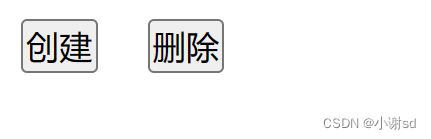
应用场景2:鼠标拖拽
拖拽粉色框移动大盒子。
<!-- App.vue -->
<template>
<div v-move class="box">
<div class="header"></div>
<div>内容</div>
</div>
</template>
<script setup lang="ts">
import { Directive, DirectiveBinding } from 'vue';
const vMove:Directive<any,void> = (el:HTMLElement, binding:DirectiveBinding)=> {
let moveElement:HTMLElement = el.firstElementChild as HTMLElement;
console.log(moveElement);
const mouseDown = (e:MouseEvent) => {
// 记录原始位置
// clientX 鼠标点击位置的X轴坐标
// clientY 鼠标点击位置的Y轴坐标
// offsetLeft 鼠标点击的子元素距离其父元素的左边的距离
// offsetTop 鼠标点击的子元素距离其父元素的顶部的距离
let X = e.clientX - el.offsetLeft;
let Y = e.clientY - el.offsetTop;
const move = (e:MouseEvent) => {
console.log(e);
el.style.left = e.clientX - X + 'px';
el.style.top = e.clientY - Y + 'px';
}
document.addEventListener('mousemove', move);
document.addEventListener('mouseup', () => {
document.removeEventListener('mousemove', move);
})
}
moveElement.addEventListener('mousedown', mouseDown);
}
</script>
<style scoped lang="less">
.box {
position: fixed;
height: 200px;
width: 200px;
top: 50%;
left: 50%;
transform: translate(-50%, -50%);
border: 1px solid #000;
.header {
height: 50px;
width: 100%;
background: pink;
border-bottom: #000 1px solid;
}
}
</style>
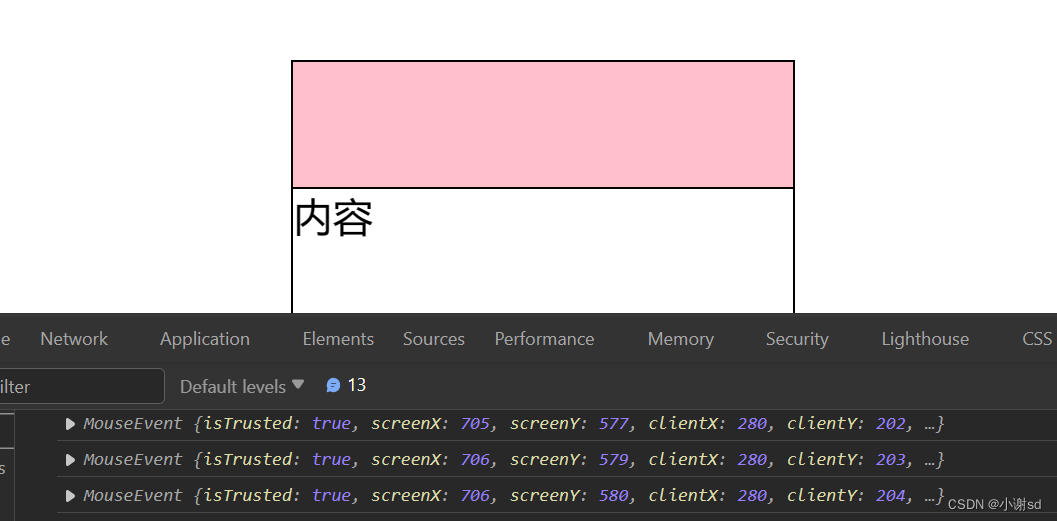
应用场景3:懒加载
let imageList = import.meta.glob('./assets/images/*.*', { eager: true })
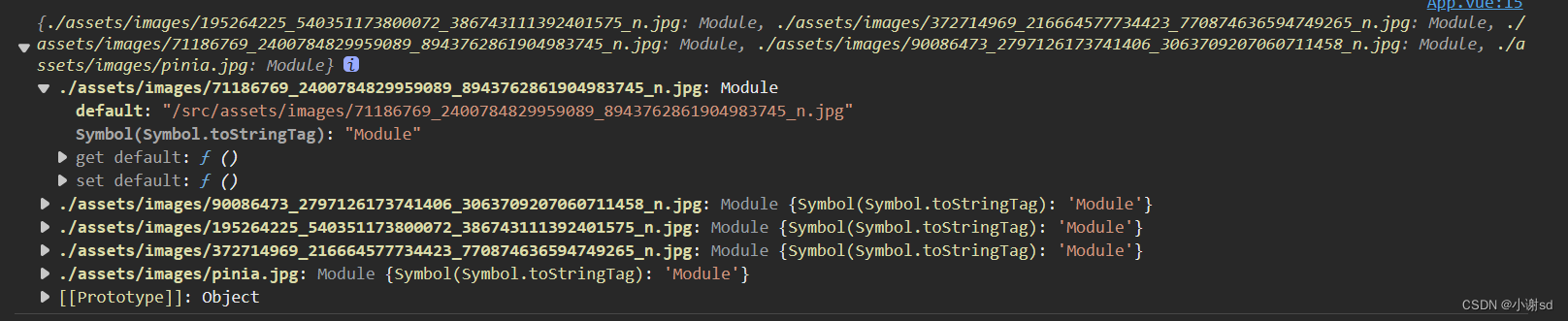
let imageList = import.meta.glob('./assets/images/*.*')
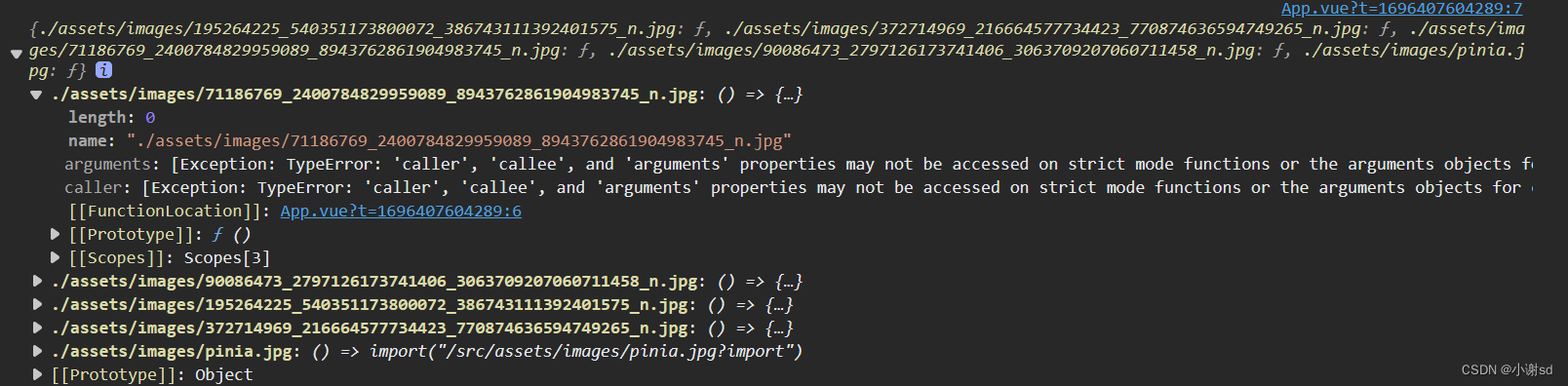
// 判断图片是否在可视区
const observer = new IntersectionObserver((e)=> {
console.log(e[0]);
})
// 监听元素
observer.observe(el)

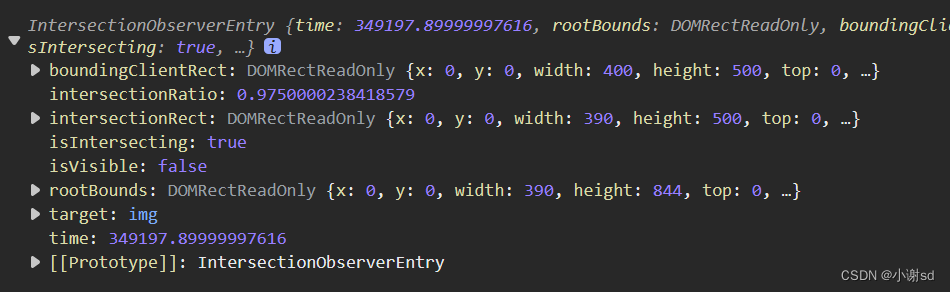
<!-- App.vue -->
<template>
<div>
<div>
<img v-lazy="item" width="400" height="500" v-for="item in arr" alt="">
</div>
</div>
</template>
<script setup lang="ts">
import { Directive, DirectiveBinding } from 'vue';
let imageList:Record<string,{default:string}> = import.meta.glob('./assets/images/*.*', { eager: true })
let arr = Object.values(imageList).map(item=>item.default)
console.log(arr);
let vLazy:Directive<HTMLImageElement,string> = async (el,binding)=> {
const def = await import('./assets/pinia.svg')
el.src = def.default
// 判断图片是否在可视区
const observer = new IntersectionObserver((e)=> {
console.log(e[0],binding.value);
if(e[0].intersectionRatio > 0) {
setTimeout(()=> {
el.src = binding.value
},2000)
observer.unobserve(el)
}
})
// 监听元素
observer.observe(el)
}
</script>
<style scoped lang="less"></style>
-
进入可视区比例 > 0:
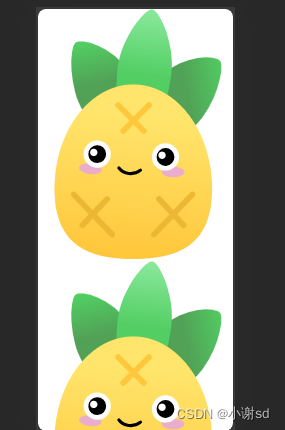
-
过 2s ,替换图片